Автор:
Peter Berry
Жасалған Күн:
12 Шілде 2021
Жаңарту Күні:
1 Шілде 2024
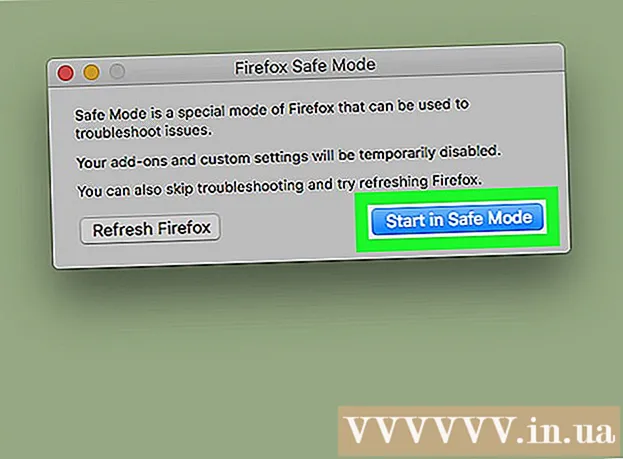
Мазмұны
Бұл wikiHow сізге Firefox-ты браузерде орнатылған Қауіпсіз режимде қайта қосуды үйретеді. Бұл параметр Firefox іске қосылғанда барлық қондырмаларды өшіреді. Егер браузер ашық болса, Firefox-ты қауіпсіз режимге қайта қосуға болады немесе Firefox-ты қауіпсіз режимге ашуға мәжбүрлеу үшін компьютердегі пернелер тіркесімін немесе командалық жол бағдарламасын қолдана аласыз. Ескерту: Firefox-ты смартфоннан немесе планшеттен қауіпсіз режимге қоса алмайсыз.
Қадамдар
3-тен 1-әдіс: Firefox-ты қауіпсіз режимде іске қосыңыз
. Экранның төменгі сол жақ бұрышындағы Windows логотипін басыңыз. Терезе пайда болады.

Пәрменді шақыру Бастау терезесінің жоғарғы жағында пайда болады.
. Экранның жоғарғы оң жақ бұрышындағы үлкейткіш шыны белгішесін басыңыз. Мәтін ұясы пайда болады.
Терминал бағдарлама қосымшалар тізімінде пайда болған кезде.

Firefox қауіпсіз режимі пәрменін енгізіңіз. Пәрменді енгізіңіз /Applications/Firefox.app/Contents/MacOS/firefox -safe-mode Терминалға.
Түймесін басыңыз ⏎ Қайту команданы орындау үшін.

Басыңыз Қауіпсіз режимде бастаңыз опция пайда болған кезде. Бұл сіздің таңдауыңызды растайды және Firefox-ты қауіпсіз режимде ашады, егер қажет болса, кеңейтімнің ақауларын жоюға болады. жарнама
Ескерту
- Firefox қалпына келтірілсе, барлық параметрлер, кеңейтімдер және шолғыш деректері жойылады.



